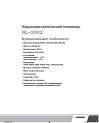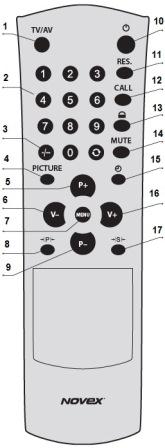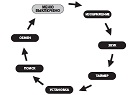5
Пульт дистанционного управления. Назначение кнопок
П Р И М Е Ч А Н И Е
В зависимости от варианта исполнения
расположение некоторых кнопок на ПДУ
Вашего телевизора может несколько от-
личаться от приведенного на данном ри-
сунке.
1
2
3
4
5
6
7
8
9
AV
DPF
0
RECALL
ZOOM
P+
P–
V–
V+
OK
MENU
S.MODE
P.MODE
L.ROTA
R.ROTA
NEXT
PRE
F.MENU
CH+
CH–
PIP
sTILL
DISPLAY
SLEEP
MUTE
Возврат к предыдущей
просмотренной программе
Включение или выкл. телевизора
Кнопка не используется
Кнопки с цифрами
для прямого выбора каналов
Кнопка не используется
Переключение между различными
источниками сигнала
Вызов на экран меню настроек
телевизора (OSD)
Выбор режимов настройки изображения
Уменьшение громкости звука
Выход из экранного меню
Увеличение громкости звука
Переключение на следующий канал
Подтверждение выбранных
настроек в экранном меню
Переключение на предыдущий канал
Цветные кнопки для редактирования
программ
Установка времени
автоотключения телевизора
Отключение звука
Кнопки не используются
Показ данных о текущей программе
(режиме работы телевизора)
Выбор режимов настройки звука
Запись /просмотр списков
«любимых» каналов
Кнопки не используются
ИНСТРУКЦИЯ ПО ЭКСПЛУАТАЦИИ
32”
SMART
*
LED TV
ЖИДКОКРИСТАЛЛИЧЕСКИЙ ТЕЛЕВИЗОР
NVX-32H219MS
QUAD CORE
Содержание
Меры предосторожности …………………………………………………………………………. 4
Установка телевизора ……………………………………………………………………………….. 8
• Расстояния при установке телевизора на стене ……………………………………… 9
• Расстояния при установке телевизора на подставке ………………………………. 9
Сборка подставки и настенная установка …………………………………………………. 10
• Комплектация …………………………………………………………………………………… 10
• Сборка подставки ……………………………………………………………………………….. 10
• Настенная установка (опционально) ……………………………………………………. 11
Схема телевизора …………………………………………………………………………………… 12
• Передняя и боковая панели
• Задняя панель
………………………………………………………………. 12
……………………………………………………………………………………. 13
Внешние подключения …………………………………………………………………………… 14
Пульт дистанционного управления ………………………………………………………….. 17
Основные операции ……………………………………………………………………………….. 19
• Первое включение. Стартовая настройка
Основное меню телевизора
• Настройка каналов
……………………………………………. 20
…………………………………………………………………… 21
…………………………………………………………………………….. 21
• Автоматический поиск каналов …………………………………………………………… 22
• Ручной поиск каналов …………………………………………………………………………. 23
• Настройка приема спутниковых каналов ……………………………………………… 24
• Блокировка системы. Телегид …………………………………………………………….. 26
…………………………………………………………………….. 28
• Настройка звука ………………………………………………………………………………….. 29
• Настройка параметров ……………………………………………………………………….. 30
• Запись цифровых телеканалов (PVR)
• Отложенный просмотр (TimeShift)
• Подключение к компьютеру через VGA
• Телетекст
…………………………………………………… 31
……………………………………………………….. 33
……………………………………………….. 34
…………………………………………………………………………………………… 35
Смарт ТВ ……………………………………………………………………………………………….. 36
• Технические характеристики Смарт ТВ
• Главная страница (рабочий стол)
• Меню настроек Смарт ТВ
• USB медиаплеер (менеджер файлов)
………………………………………………… 36
………………………………………………………… 37
……………………………………………………………………. 38
• Предустановленные приложения
• Использование оболочки Wildred
………………………………………………….. 41
……………………………………………………….. 45
……………………………………………………….. 46
Возможные проблемы и их решения ………………………………………………………. 53
Информация …………………………………………………………………………………………… 55
Технические характеристики …………………………………………………………………… 56
Гарантийные условия ……………………………………………………………………………… 57
3
4
110
5
6
10
Дисплей телевизора
NOVEX
со светодиодной подсветкой состоит из множества субпикселей, и его изготовление требует применения наиболее совершенных технологий. Однако на экране может быть несколько светлых или темных пикселей. Они не влияют на качество работы изделия. Допустимое количество битых пикселей смотрите в главе «Информация» данной инструкции.
ТРАНСПОРТИРОВАНИЕ И ХРАНЕНИЕ
Упакованные телевизоры допускается транспортировать всеми видами транспорта в условиях, соответствующих группе 5 ГОСТ
15150–69 при температуре окружающего воздуха от +50 до –40
о
С и относительной влажности воздуха от 75 до 100 %.
Хранение телевизоров должно осуществляться в условиях группы 1 по ГОСТ 15150–69 при температуре окружающего воздуха от +5 до
+40
o
С и отсутствии в воздухе кислотных, щелочных и других агрессивных примесей.
Время выдержки телевизора при комнатной температуре до включения питания после транспортирования или хранения при пониженной температуре окружающей среды должно быть
не менее 5 часов
.
7
8
• ТВ должен быть установлен около штепсельной розетки переменного тока для легкого включения и отключения.
• Для собственной безопасности выберите соответствующий кронштейн настенного крепления или подставку.
• Обратитесь к квалифицированному специалисту для установки ТВ на стене. Неправильная установка может привести к неустойчивому положению ТВ.
Если телевизор не установлен на ровную устойчивую поверхность, он может быть потенциально опасен из-за возможности падения. Во избежание повреждений следует руководствоваться следующими мерами предосторожности:
• Размещайте телевизор только на ровных, прочных поверхностях.
• Убедитесь, что телевизор не свисает с края мебели, на которой установлен.
• Не ставьте телевизор на высокую мебель, если он не зафиксирован.
• Не ставьте телевизор на ткань или другие предметы, которые находятся между мебелью и телевизором.
• Не устанавливайте ТВ в местах, подверженных механической вибрации.
• Не устанавливайте ТВ в местах, куда могут проникнуть насекомые.
• Не устанавливайте ТВ напротив кондиционера, иначе на внутренней панели экрана может конденсироваться влага и вызвать поломку.
• Не устанавливайте ТВ в местах с сильным магнитным полем, иначе оно может вызвать помехи в его работе и электромагнитные волны могут привести к выходу телевизора из строя.
• Объясните детям о существующей опасности при попытках залезть на мебель, на которой установлен телевизор.
• Убедитесь, что со всех сторон от ТВ оставлено необходимое пространство, как показано на схемах далее.
• Не закрывайте вентиляционные отверстия и не вставляйте какие-либо предметы в корпус.
• Не помещайте устройство в ограниченное пространство, например, в какие-либо встроенные шкафы. Это будет препятствовать нормальной вентиляции и приведет к выходу ТВ из строя.
10см
30см
10см
Преграда для циркуляции воздуха
Стена
10см
10см
30см
10см
Преграда для циркуляции воздуха
7см
Стена
9
Сборка подставки и настенная установка
Перед установкой телевизора распакуйте телевизор и убедитесь в наличии всех комплектующих:
• Жидкокристаллический телевизор
• Руководство по эксплуатации
• Список сервисных центров (опционально)
• Пульт дистанционного управления (ПДУ)
• Элементы питания ААА
• Ножка подставки
• Комплект саморезов для крепления подставки
• Комплект резиновых шайб для подставок (опционально).
• Индивидуальная упаковочная тара
— 1 шт.
— 1 шт.
— 1 шт.
— 1 шт.
— 2 шт.
— 2 шт.
— 1 шт.
10
4 уплотнительные резинки
(опционально)
Комплект саморезов для крепления подставки
1. Распакуйте торговую коробку и достаньте корпус телевизора и подставки.
2. Убедитесь, что телевизор выключен.
3. Удалите защитную пленку с поверхности корпуса телевизора и подставки.
4. Положите телевизор экраном вниз на мягкую поверхность, чтобы предотвратить его повреждение.
5. Вставьте ножки подставки в разъемы в нижней части телевизора.
6. Закрепите подставки, используя 4 самореза, идущих в комплекте.
7. (опционально) После фиксации ножек к корпусу телевизора установите уплотнительные резинки из комплекта аксессуаров в соответствующие отверстия на нижней части подставок.
Телевизор может быть установлен на стену с помощью специального настенного кронштейна (не входит в комплект поставки). Перед установкой телевизора на стену необходимо снять стандартную подставку.
Перед установкой необходимо убедиться в том, что стена соответствует требованиям безопасности и что она пригодна для крепежных элементов из комплекта поставки настенного кронштейна. Стена должна быть кирпичной или бетонной. Не пытайтесь установить телевизор на недостаточно твердой стене — например, из гипсокартона или алебастра.
1. Положите телевизор экраном вниз на мягкую поверхность, чтобы предотвратить его повреждение.
2. Используя отвертку, открутите винты и снимите стандартную подставку в нижней части телевизора (1).
3. Разметьте карандашом расстояние между отверстиями для винтов в соответствии с размерами кронштейна (2, 3).
4. Просверлите в стене отверстия и вставьте 4 анкерных болта для крепления (4).
5. Закрутите винты на задней поверхности телевизора для фиксации кронштейна и повесьте конструкцию на стену.
Схема расположения настенных отверстий (мм)
Размер болта для настенного крепления
100×100
M6x12
Примечания:
• Схема выше дана только для справки.
• Для крепления используйте кронштейны, отвечающие стандарту VESA.
11
Кнопки управления
12
Примечание: изображения приведены только для справки.
DVB-S2
Вход спутникового цифрового тюнера.
13
14
LNB спутниковая антенна
[
INPUT
]
[
INPUT
]
[
OK
]
[
OK
]
Подключение HDMI устройств
ЦТВ
АТВ
AV1
YPbPr
HDMI1
15
В разделе меню
Тип трансляции
выберите режим «
Кабель
» (
DVB-C
). Произведите поиск каналов в ручном или автоматическом режиме.
Внимание!
Прежде чем вставить/извлечь модуль CI+, убедитесь, что телевизор выключен. Затем вставьте карту CI в модуль CI+ в соответствии с инструкциями поставщика услуг.
CI+ не поддерживается в некоторых странах и регионах; проконсультируйтесь с поставщиком услуг.
16
Внимание!
■ При подключении жесткого диска или USB-носителя всегда подключайте сетевой адаптер подключенного устройства к источнику питания. Превышение общего потребления тока может привести к неисправности устройства. Максимальная сила тока для устройств USB 1.1 и USB 2.0 составляет 500мА.
■ Если сила тока жесткого диска больше или равна 1А, его подключение может вызвать перезагрузку или самоблокировку телевизора.
■ USB-порт поддерживает напряжение 5В.
Чтобы открыть батарейный отсек пульта дистанционного управления, сдвиньте заднюю крышку.
Вставьте две батарейки ААА. Убедитесь в том, что полярность батарей установлена правильно: и батареи совпадают с
и , указанными на батарейном отсеке.
Закройте крышку батарейного отсека.
Примечание:
• Изображения изделия приводятся только для справки. Фактически изделие может иметь другой внешний вид.
• Неправильное обращение с батареями может вызвать коррозию или течь, что может привести к пожару, травмам и повреждению имущества.
• Используйте батареи только такого вида, который указан в настоящем Руководстве.
• Не используйте одновременно старые и новые батареи или батареи различных типов.
• Не выбрасывайте батареи вместе с бытовым мусором. Утилизируйте батареи в соответствии с местным законодательством.
Убедитесь, что угол отклонения пульта от воображаемого перпендикуляра к датчику инфракрасных лучей на передней панели не превышает 20 градусов и расстояние до телевизора не превышает 5 метров.
5м
5м
5м
17
VIDEO
POWER
INPUT
SUBT
MENU
FAV
INFO
Включение/выключение ТВ в режим ожидания.
Выбор источника внешнего сигнала для воспроизведения.
Цифровые клавиши выбора номера телеканала.
Вызов списка любимых каналов (при наличии).
Выбор языка субтитров телеканала/видеофайла (при наличии).
Выбор задач или страниц телетекста.
Вызов меню настроек различных параметров.
Вывод на экран информации о канале/сигнале.
Клавиши навигации; перемещение в режиме отображения системного меню вверх/вниз; перемещение по списку любимых каналов вперед/назад (при их наличии).
Также используется, чтобы открыть подменю.
OK
CH.LIST
ZOOM
EXIT
HOME
MOUSE
VOL +/-
MUTE
CH +/-
T.SHIFT
TEXT
Аналогично
ENTER
. Ввод/подтверждение выбранной операции.
В режиме ТВ: вызов списка телеканалов.
Выбор формата экрана (размера изображения).
Выход из меню / медиаплеера.
Переход на главную страницу СМАРТ режима (рабочий стол).
Вкл./выкл. курсора «мышки» для навигации в СМАРТ режиме.
Регулировка уровня громкости.
Отключение/включение звука.
Переключение каналов в порядке возрастания/убывания.
Запуск воспроизведения / пауза в режиме USB медиа.
Таймшифт (отложенный просмотр) для цифрового ТВ.
Включение/выключение телетекста.
Остановка воспроизведения в режиме USB медиа.
CANCEL*. Отмена режима телетекста.
Быстрая перемотка назад в режиме USB медиа.
INDEX*. Переход на главную страницу телетекста.
Быстрая перемотка вперед в режиме USB медиа.
HOLD*. Удержание/возобновление чередования страниц.
FREEZE
REC
EPG
FILES
VIDEO
Стоп-кадр изображения на экране.
SUB.PG*. Вывод подстраницы телетекста.
Запись телепрограмм цифрового ТВ (источник DTV/ЦТВ).
Открытие телегида в режиме ЦТВ (DTV).
Переход к менеджеру файлов: просмотр/воспроизведение.
Переход в приложение
YouTube
.
18
Примечание: изображение и набор клавиш пульта могут отличаться от его реального вида.
[
INPUT
]
[
OK
]
[
OK
]
Для переключения каналов от
10
до
99
(в режиме АТВ), от
10
до
999
(в режиме ЦТВ), от
10
до
4999
(в режиме DVB-S2 спутникового
ТВ) нажмите последовательно соответствующие цифровые клавиши на ПДУ.
[
INPUT
]
[
OK
]
[
INFO
]
19
20
Первое включение. Стартовая настройка.
Шаг 2.
Настройка сети.
Сначала выберите какой тип сети вы хотите настроить: проводную (Ethernet) или беспроводную (Wi-Fi).
Добро пожаловать
Управление
Для перемещения вверх/вниз по меню используйте навигационные клавиши ▲▼ или
CH+/CH-
на боковой клавиатуре ТВ.
Клавишей [
OK
] подтвердите значение выбранного параметра.
Нажмите ►, чтобы перейти на следующий шаг настройки.
Нажмите ◄, чтобы вернуться к предыдущему шагу настройки.
Настройка Ethernet.
Подключите LAN Ethernet кабель ко входу
LAN на задней стороне телевизора.
Убедитесь, что «Беспроводное соединение» в меню «Настройка сети» выключено.
Откройте «Проводное соединение» и включите его, используя ►.
Выберите автоматическое получение сетевых настроек или настройте IP-адрес, маску подсети, шлюз, DNS вручную.
Настройка Wi-Fi.
Убедитесь, что «Проводное соединение» в меню «Настройка сети» выключено. Включите Wi-Fi, используя ►. Выберите вашу беспроводную сеть, нажмите [
OK
] .
В появившемся меню введите пароль и сохраните настройки.
Нажмите
EXIT
для возврата к стартовой настройке.
Шаг 1.
Язык меню.
Выберите желаемый язык отображения телевизионных меню. Также автоматически будут установлены предпочитаемый язык субтитров, аудиодорожки и телетекста.
Настройка сети
Настройка Wi-Fi
Настройка языка
Поздравляем, установки завершены!
Нажмите
►
для завершения и выхода из стартовой настройки.
Основное меню. Настройка каналов.
Нажмите
MENU
для отображения основного меню телевизора.
● Тип трансляции
Находясь в режиме цифрового телевидения выберите сначала тип вещания: эфирный, кабельный или спутниковый сигнал. В случае приема цифровых телеканалов «эфир» означает прием DVB-T2 сигнала, «кабель» — DVB-C сигнала,
«спутник» — DVB-S2 сигнала.
● Страна
Выберите страну вашего местонахождения, что определит установки тюнера для правильного поиска каналов.
● Автопоиск
Управление
1. Перемещайтесь по вкладкам меню с помощью навигационных клавиш ▲▼ на
ПДУ или
CH+/CH-
на телевизоре . Нажмите ► для входа в выбранную вкладку.
2. С помощью навигационных клавиш ▲▼ или
CH+/CH-
на боковой клавиатуре ТВ выберите/выделите необходимый параметр.
3. Выберите желаемое значение выделенного параметра с помощью навигационных клавиш ◄► на ПДУ или
VOL+/VOL-
на телевизоре .
4. Клавишей [
OK
] подтвердите значение выбранного параметра.
Для возврата к предыдущему меню используйте клавишу
EXIT
.
АТВ
ЦТВ
Радио
Данные
ЦТВ
АТВ
АТВ + ЦТВ
610MHz выбор ввод
0 каналов
3 каналов
0 каналов
0 каналов назад
48%
0% выход
НАСТРОЙКА КАНАЛОВ
Настройка каналов
Автопоиск
Ручной поиск
Тип трансляции Эфир
Страна
Блокировка канала
CI информация
Россия
выбор ввод назад выход
Меню настройки телеканалов выглядит по-разному для источников сигнала АТВ (аналоговое телевидение), ЦТВ (DVB-T2 или DVB-C) и
DVB-S2 (спутниковое телевидение). Перед началом поиска каналов выберите тип трансляции и страну вашего местонахождения.
►
►
►
►
►
►
21
22
Автоматический поиск каналов.
Кабельные телеканалы.
Спутниковые телеканалы.
Примерный вид меню автопоиска спутниковых каналов (стандарта DVB-S2 или
DVB-S) показан на нижеслед. рисунке.
Сначала выберите тип поиска каналов:
Поиск по сети (Сеть)
или
Полный поиск
.
При выборе опции «
Полный поиск
» перейдите в меню «
Начать поиск
» для старта полного автопоиска кабельных каналов.
При выборе опции «
Поиск по сети
» меню настройки параметров выглядит так:
Спутник автопоиск
Спутник
Режим поиска
Тип программ
Тип канала
EUTELSAT_36A/36B
Полный поиск
ЦТВ + Радио
Откр. + Шифр.
Подтвердить
Кабельное ТВ
выбор ввод назад выход
Частота
Модуляция
Символ
ID сети
Поиск сети
Авто
Авто
Авто
Авто
— Частота
Выбор частоты телеканала, где осуществляется вещание цифрового потока.
— Модуляция
Выберите значение модуляции (преобразования) QAM цифрового кабельного сигнала, заданного провайдером.
— Символ
Выберите значение скорости передачи сигнала (ксимв/сек.). Введите соответствующие цифры цифровыми клавишами.
— Идентификатор сети (ID сети)
Выберите определитель сети — автовыбор или конкретное значение.
Перейдите вниз (▼) к подменю «
Начать поиск
» и нажмите [
OK
] , чтобы запустить сканирование каналов.
— Спутник
Выбор спутника. Выбор названия несущего спутника для приема телеканалов. Доступно 67 наименований спутников плюс 4, настраиваемые пользователем.
— Режим поиска
Выбор типа поиска каналов: поиск по сети или полный (слепой) поиск для сканирования спутниковых телеканалов.
— Тип программ
Выбор цифрового контента: поиск только телеканалов, только радиостанций или телеканалов+радиостанции.
— Тип канала
Выбор типа телеканалов: открытые
(бесплатные), шифрованные (платные) или открытые+шифрованные.
Перейдите к подменю «
Подтвердить
» и нажмите
[
OK
]
, чтобы запустить сканирование каналов.
Ручной поиск каналов.
●
Ручной поиск
если телеканалы не могут быть найдены обычным автопоиском.
DVB-T2 ЦТВ ручной поиск
Ручной поиск эфирных цифровых телекананалов стандарта DVB-T2.
ЦТВ ручной поиск
ЦТВ
Радио
Данные
Уровень сигнала
Качество сигнала
Поиск
Поиск каналов
каналов каналов каналов
выбор ввод назад выход
— Канал
Выберите значение номера канала, где осуществляется вещание цифрового потока (мультиплекса) стандарта DVB-T2.
— Частота
Телевизор автоматически покажет частоту выбранного канала.
— Уровень/Качество
Телевизор отобразит уровень и качество цифрового сигнала на выбранном канале.
Перейдите в окно «Поиска каналов» и нажмите [
OK
] , чтобы запустить поиск каналов мультиплекса на этой частоте.
АТВ ручной поиск
Ручной поиск эфирных аналоговых телекананалов (АТВ).
АТВ ручной поиск
— Канал
Выбор номера текущего телеканала (с отображением его частоты сигнала) как отправной точки поиска следующего канала.
— Система цвета
Выберите подходящую систему цветности телевидения вашей страны (для России рекомендуется АВТО/SECAM).
— Система звука
Выберите подходящую систему звука транслирования каналов вашей страны
(для России — DK).
— Точная настройка (Частота)
Точная подстройка частоты выбранного канала для получения приемлемого сигнала с наименьшим количеством шумов.
— Поиск каналов
Поиск следующего/предыдущего телеканала от заданной частоты: вперед/назад.
Чтобы найти следующий телеканал по направлению увеличения частоты, нажмите клавишу ►. Для нахождения предыдущего канала в направлении уменьшения частоты нажмите ◄.
DVB-C ручной поиск
Ручной поиск кабельных цифровых телеканалов стандарта DVB-С.
ЦТВ ручной поиск
ЦТВ
Радио
Данные
Уровень сигнала
Качество сигнала каналов каналов каналов
Частота
Модуляция
◄
◄
113 МГц
64 QAM
►
►
Канал
Система цвета
Система звука
Частота
Поиск каналов
выбор ввод назад выход выбор ввод назад выход
— Частота
С помощью цифровых клавиш на пульте управления введите значение частоты телеканала, где осуществляется вещание цифрового потока.
— Модуляция
Выберите значение модуляции цифрового сигнала.
23
24
Настройка приема спутниковых каналов.
Спутниковые настройки
Меню настроек спутниковой системы выглядит следующим образом.
Спутники
Качество
Уровень
Установки спутника
Транспондер
Поиск
Поиск
Спутники
Отображение доступных спутников.
Спутники
Удалить
Ввод
Настройки
Питание LNB 13/18V
Частота LNB Универсал.
22кГц тон
ToneBurst
DiSEqC1.0
DiSEqC1.1
Motor
Добавить
Назад
Авто
Нет
Нет
Нет
Нет
Редактировать
Выход
— Имя спутника
Вы можете переименовать название спутника.
— Направление долготы
Выбор направления координаты долготы спутника: западное или восточное.
— Угол долготы
Введите цифровое значение угла долготы спутника.
— Диапазон
Выбор между C, Ku.
Добавление
Добавление спутников пользователя. Вы можете отредактировать те же параметры, что и в меню «Изменение», выбранного транспондера.
Удаление
Удаление спутника из списка спутников.
Поиск
Поиск телеканалов выбранного спутника.
Тип каналов
Тип программ
Режим поиска
Поиск
Открытые + шифр.
ЦТВ + Радио
Полный поиск
В этом меню работают следующие кнопки:
[▲/▼] — перемещение курсора;
[
EXIT
] — переход к системным параметрам
/на предыдущую вкладку;
[►] — переход к списку транспондеров;
[
Menu
] — возврат в основное меню;
[
Зеленая
] — вызов меню редактирования
(изменение параметров) спутника;
[
Синяя
] — вызов меню поиска спутника.
[
Красная
] — удаление спутника из списка.
[
Желтая
] — добавление пользовательского спутника в список.
Изменение
Редактирование параметров спутника.
Поиск Выход
— Тип программ
Выбор типа контента для поиска: цифровые каналы и/или радио.
— Тип каналов
Выбор типа данных для поиска: открытые
(бесплатные) и/или шифрованные
(платные).
— Режим поиска
Выберите значение опции: По умолчанию
→ Поиск по сети → Полный поиск.
Редактирование
No.1
EUTELSAT_36A/36B
Направление долготы
Угол долготы
Диапазон
Восток
35,9
Ku
Сохранить Выход
Транспондеры
Отображение доступных транспондеров.
В этом меню работают следующие кнопки:
[▲/▼] — перемещение курсора;
[◄] — переход к спутникам;
[►] — переход к системным параметрам;
[
OK
] — выделение/отмена позиции;
[
Menu
] — возврат в основное меню;
[
Exit
] — выход из основного меню;
[
Красная
] — вход в дополнительное меню транспондеров;
[
Зеленая
] — вход в меню редактирования транспондеров;
[
Желтая
] — меню подтверждения удаления;
[
Синяя
] — меню поиска телеканалов.
Редактирование
Вызов доп.меню выбранного транспондера.
Добавление
No.49
Частота
Скорость
Поляризация
_______
12537
41248
В
Сохранить Выход
— Частота
Введите цифровое значение частоты транспондера.
— Скорость передачи
Введите числовое значение скорости передачи.
— Поляризация
Выбор полярности: Горизонтальная (Г) →
Вертикальная (В).
Изменение
Редактирование параметров транспондера.
Вы можете отредактировать все параметры, описанные в меню «Добавление» выбранного транспондера.
Поиск
Поиск телеканалов выбранного транспондера.
Тип каналов
Тип программ
Режим поиска
Поиск
Откр. + шифр.
ЦТВ + Радио
Полный поиск
Параметры спутниковой системы.
Настройки
Питание LNB
Частота LNB
22кГц тон
ToneBurst
DiSEqC1.0
DiSEqC1.1
Motor
Unicable
13/18V
Универсальный
Авто
Нет
Нет
Нет
Нет
Нет
— Питание LNB
Включение/ выбор значения дополнительного питания для спутниковой антенны.
— Частота LNB
Выберите частоту спутниковой LNB антенны.
— 22кГц тон
Тоновый сигнал для переключения поддиапазонов спутникового ТВ: Авто → Вкл. →
Выкл.
— ToneBurst
Нижний уровень протокола DisEqC.
— Режим DisEqC 1.0 или 1.1
Настройка протокола связи с различными устройствами: Выкл→LNB1→LNB2 →LNB3
→LNB4→Burst A→ Burst B.
— Motor
Настройка параметра: Выкл. → DisEqC 1.0
→ DisEqC 1.1.
— Unicable
Включение / выключение возможности просмотра каналов спутникового вещания на нескольких ресиверах при помощи только одного кабеля.
Поиск Выход
— Тип каналов
Выбор типа услуг: просмотр всех телеканалов или же только открытых (бесплатных).
— Тип программ
Выбор типа телеканала: ЦТВ+Радио →
Радио → ЦТВ.
— Режим поиска
Выберите значение опции: По умолчанию
→ Поиск по сети → Полный поиск.
25
26
Блокировка системы. Телегид.
● Блокировка системы
В данном разделе вы можете установить запрет на просмотр определенных каналов и телепередач.
Блокировка системы
● CI информация
При вставке CI PCMCIA карты доступа в специальный CI слот телевизора вы получите доступ к закрытым (зашифрованным) телеканалам провайдера. Данная опция работает только при приеме цифровых телеканалов.
Включение
Блокировка канала
Родительский контроль
Изменить пароль
ON
►
►
►
►
● Информация о сигнале
Отображение подробной информации о принимаемом телесигнале: название сети, номер телеканала, поток, модуляция, уровень/качество сигнала.
● Программа передач (Телегид)
ЦТВ.
выбор ввод назад выход
Если вы впервые используете опцию блокировки, введите установленный по умолчанию пароль «0000».
— Включение (блокировка системы)
Включение/выключение доступа к опциям блокировки.
— Изменить пароль
Установка нового пароля для блокировки системы. Потребуется ввести сначала старый пароль, потом новый с повторением. Не забывайте ваш пароль, он может потребоваться для выполнения различных операций.
— Блокировка канала
После поиска всех телеканалов вы можете заблокировать некоторых из них. Выберите в этом меню телеканал и нажмите ► для его блокировки. На канале появится значок блокировки.
Для просмотра заблокированного канала, а также для перезагрузки системы потребуется ввести пароль. Для снятия блокировки каналов установите параметр блокировки системы «Выкл.».
— Родительский контроль
Вы можете установить блокировку на просмотр программы в зависимости от возраста ваших детей. Данный режим доступен только для цифрового телевидения и иных программ, поддерживающих эту функцию.
[
EPG
]
Программа передач (Телегид)
Пт
Напомнить
Пт
Пт
Пт
Пт
Пт
Пт выбор назад выход
Редактирование каналов.
Нажмите клавишу [
OK
] для перехода к меню напоминаний о записи телепрограммы по таймеру.
Напомнить
Список заданий
● Редактирование каналов
В этом меню вы можете удалить канал из списка, пропустить, добавить канал в избранное и изменить позицию.
С помощью навигационных клавиш ▲▼ выделите телеканал, который вы хотите отредактировать. Нажмите [
OK
]
.
Редактирование каналов
Описание передачи напомнить список заданий горячие клавиши
В этом меню телевизор напомнит телепрограммы, планируемые к записи на определенное время. А именно:
— название телеканала, на который переключится телевизор в выбранное время записи.
— дату и время записи телеканала по расписанию.
— режим записи. Вы можете запланировать однократную запись любимой телепередачи или же настроить ежедневную/еженедельную запись телепрограммы.
Меню «Список заданий» изображено на рисунке ниже. Здесь отображены заданные вами телепрограммы под запись на определенное время. удалить
Список заданий
выбор назад выход
Избранное
Избранное
Удалить
Пропуск
Сдвиг
Удалить Пропуск Сдвиг
— Добавить в Избранное
Вы можете выделить любимые телеканалы в список Избранного, вызывать этот список с помощью клавиши
FAV
на пульте, смотреть их /перемещаться только по этому списку (а не в общем списке каналов).
Выделите любимый вами телеканал и нажмите клавишу [
OK
] на пульте дистанционного управления. Вы добавили канал в список Избранного — напротив его номера появится символ «сердечко».
— Удаление телеканала
Полное удаление телеканала из памяти телевизора.
— Пропуск телеканала
Пропуск выбранного канала. Он будет пропущен при пролистывании телеканалов клавишами
CH+/-
, но его можно найти по его прямому номеру.
— Сдвиг телеканала
Изменение позиции телеканала в списке.
Список каналов
Удобный просмотр, перемещение по общему списку каналов и примененных к ним опций редактирования. После поиска телеканалов используйте клавишу [
OK
] на пульте для быстрого вызова списка
АТВ
АТВ
27
28
Настройка изображения.
назад выход
— Резкость
Настройка изображения
Режим изображения
Температура цвета
Шумоподавление
Формат экрана
DLC автоподсветка
Стандарт
Стандарт
Средний
16:9
Контрастность
Яркость
Резкость
Насыщенность
Подсветка выбор
Пользователь
ввод
OFF
►
►
►
►
В этом меню вы можете настроить изображение под ваши предпочтения.
— Режим изображения
Доступны следующие параметры изображения: Стандарт→Пользователь→Мягкий→
Яркий.
Различные режимы изображения достигаются регулировками его параметров. В режиме Пользователь вы можете настроить параметры изображения самостоятельно.
Доступны следующие параметры изображения в режиме «Пользователь»:
— Яркость
— Контрастность
— Насыщенность
— Подсветка
Регулировка уровня подсветки экрана для комфортного просмотра ТВ в различных помещениях.
— Температура цвета
Холодная Теплая
Стандарт.
— ПК установки
Это подменю доступно при условии, если ТВ присоединен к видеокарте компьютера в качестве VGA монитора. Настройки позволяют отрегулировать частоту, фазу и позицию изображения. Более подробную информацию см. в соответствующей главе инструкции.
— Шумоподавление
Выберите одно из следующих значений:
Выкл. → Низкий → Средний → Сильный.
Шумоподавление приводит к оптимизации сигнала для различных зон приема; уменьшение помех от уличного шума при отражении сигнала.
— Формат экрана
Выбор соотношения сторон (формата) экрана для правильного отображения пропорций объектов.
Используйте клавишу
ZOOM
на пульте управления для прямого переключения различных форматов экрана.
— DLC автоподсветка
Включение или выключение динамического уровня подсветки. Если функция включена, на темных сценах яркость телекартинки будет снижена, а на светлых — повышена.
Настройка звука.
Настройка звука
Стандарт Режим звука
Баланс
АРУ звука
Объемный звук
Переключатель AD
Выход на SPDIF
Выкл
PCM
►
50
OFF
OFF
►
►
— Выход на SPDIF
(коаксиальный цифровой аудиовыход).
выбор ввод назад выход
— Режим звука
Доступны следующие параметры звука:
Музыка → Стандарт → Кино → Пользователь → Спорт.
Различные режимы звука достигаются регулировками его параметров. В режиме
«Пользователь» вы можете настроить параметры звука самостоятельно.
Доступны следующие регулировки звука в режиме «Пользователь»:
— Бас (тембр НЧ)
— Высокие частоты (тембр ВЧ)
RAW — подключение телевизора к усилителю со встроенным цифровым декодером
(Dolby Digital, MPEG). Звуковые форматы под существующие декодеры будут передаваться без преобразований.
— Для слабослышащих
Вывод на экран дорожки со скрытыми субтитрами (если телеканал/сигнал поддерживает эту возможность).
— Только звук
Вы можете выключить экран, чтобы сфокусироваться на прослушивании музыки/аудиотекста. Экран станет черным.
Для возврата в обычный режим просмотра
ТВ используйте клавишу
MENU
.
— Баланс
— Автогромкость
(автоматическая регу- лировка громкости звука).
— Объемный звук
29
30
Настройка параметров.
Дополнительно
Время меню
Таймер сна
Язык TTX
Синий экран
Постоянно
Выкл
Автовыключение
Потребление энергии
Выкл
Стандартный
Русский
OFF
►
►
►
►
► выбор ввод назад выход
— Время отображения меню
Настройка длительности отображения меню на экране телевизора. Если выбрано
«Постоянно», то меню можно убрать с экрана нажав
EXIT
на пульте управления.
— Таймер сна
Установка времени автоматического выключения ТВ по таймеру.
— Автовыключение
Установка времени автоматического выключения ТВ при отсутствии каких-либо нажатий клавиш (времени простоя).
— Потребление энергии
Выбор настройки подсветки экрана — стандартный яркий режим или домашний энергосберегающий режим с динамической подсветкой.
— Язык TTX (телетекста)
Выбор языка отображения телетекста для аналоговых/цифровых каналов.
— Синий экран
Когда опция включена при отсутствии сигнала телевизор покажет синее изображение.
Если опция выключена, то при отсутствии сигнала телевизор покажет черное или
«снежное» (в режиме АТВ) изображение.
— HDMI CEC
Если ваши внешние видеоустройства поддерживают технологию HDMI CEC, то вы сможете с одного пульта посылать команды всей подключенной технике.
Таким образом, подключив такие устройства по HDMI вы сможете управлять ими с помощью телевизионного пульта.
Также в этом меню вы можете подключить внешний усилитель через HDMI ARC.
— Язык субтитров/аудио
Выбор предпочитаемого языка субти- тров/звуковой дорожки. Если телеканал транслируется с субтитрами или несколькими звуковыми дорожками, выберите язык их отображения по умолчанию.
— Файловая система PVR
Настройка записи цифровых телеканалов на ваш внешний USB диск. Более подробно см. соответствующую главу инструкции.
— Сброс к заводским установкам
Сброс всех пользовательских настроек телевизора к заводским значениям по умолчанию.
Запись цифровых телеканалов (PVR).
Файловая система PVR
Выбор диска
Форматирование
Тест скорости
Таймшифт
Список записей
►
Включить запись
FAT
512M
выбор ввод назад выход
Вставьте ваш USB носитель в USB порт телевизора. Рекомендуется использовать устройства, отформатированные в файловую систему FAT32, так как с NTFS системой запись может работать некорректно.
Функция PVR (видеорекордер) работает только на запись цифровых телеканалов. Телевизор автоматически создаст соответствующую папку записи на вашем USB носителе. Все ваш записанные телепередачи будут сохранены в эту папку.
Прежде, чем записывать цифровой телеканал на USB носитель или пользоваться функцией отложенного просмотра TimeShift, настройте USB носитель для правильной работы в этих режимах. Вы также можете воспользоваться режимом быстрой записи телепрограмм.
Файловая система PVR
— Выбор диска
Если вы вставили в USB порты телевизора два USB носителя, выберите один из них.
— Форматирование
В этом подменю можно отформатировать USB носитель под запись и отложенный просмотр телепередач, то есть, стереть все данные и заново сделать разбивку файловой системы носителя.
— Тест скорости
Вычисление скорости записи вашего USB носителя. Если скорость вашего USB носителя слишком низкая, вы не сможете записать передачи, транслируемые в хорошем качестве.
— TimeShift размер
Войдите в это подменю и стрелками ▲▼ выберите размер буфера диска под отложенный просмотр файлов. Чем больше будет буфер диска, тем на большее количество времени возможен отложенный просмотр телепередачи.
31
Список записей
С помощью функции обзора списка записей вы можете удобно просмотреть все записанные и сохраненные вами телепрограммы. В этом меню вы также можете управлять видеофайлами записи с помощью
Цветных
клавиш пульта управления: удалить запись, сортировать по возрастанию.
Список записей
LCN Канал Передача
32
Дата и время записи
Вс Возрастание Сортировка Удалить
Быстрая запись
Во время просмотра телепередачи цифрового телевидения нажмите клавишу [● REC], чтобы начать быструю запись. Если вы хотите остановить запись, нажмите клавишу СТОП
[■]. Записанный файл вы сможете воспроизвести через встроенный медиаплеер.
Внимание!
Не переключайте телеканал или источник сигнала во время записи ЦТВ программы.
Сначала остановите PVR запись, дождитесь ее финализации, затем переключите ТВ на другой канал или источник сигнала.
В режиме быстрой записи телевизор показывает знак и время записи на экране.
Панель управления режима полной записи и отложенного просмотра
Описание клавиш панели управления в режиме полной записи и отложенного просмотра совпадают. Нажмите клавишу
INFO
(или
OK
) для отображения панели управления записи/отложенного просмотра на экране телевизора.
Пауза Стоп
Назад Вперед Назад Вперед Время воспр.
Шаг А-В Замедленно
Пауза
. Запуск отложенного просмотра телепередачи.
Стоп
. Остановка отложенного просмотра телепередачи.
Перемотка назад
. Перемотка назад по буферу (памяти) отложенного просмотра.
Перемотка вперед
. Перемотка вперед по буферу (памяти) отложенного просмотра.
Назад
. В режиме отложенного просмотра переход назад на 30 сек.
Вперед
. В режиме отложенного просмотра переход вперед на 30 сек.
Непрерывное воспроизведение
. В режиме отложенного просмотра телепередача одновременно записывается и воспроизводится на экран.
Перемотка вперед
. В режиме отложенного просмотра переход вперед на 30 сек.
Шаг
. Покадровое воспроизведение в режиме отложенного просмотра.
A-B
. Установка режима повтора A-B. Необходимо задать стартовую точку А, затем конечную точку B. Система будет непрерывно воспроизводить фрагмент между этими точками.
Замедленно
. Замедленное воспроизведение в режиме отложенного просмотра.
Отложенный просмотр (TimeShift).
Функция TimeShift, если она активирована, резервирует часть USB дискового пространства и производит непрерывную фоновую запись выбранного канала. TimeShift позволяет сделать паузу в просмотре, например, когда вас отвлек телефонный звонок, либо просто отмотать запись назад на ускоренной перемотке и продолжить просмотр с пропущенного места. Можно несколько раз повторно посмотреть интересный момент, например, футбольного матча — и также не пропустить следующее за ним развитие событий. Можно (в случае наличии места на USB диске) просто писать любимый канал круглосуточно и затем просматривать на перемотке сразу несколько пропущенных дней.
■ Настройка USB носителя
Перед использованием внешнего носителя под отложенный просмотр необходимо убедиться, что этот носитель имеет свободный объем памяти не менее 512Мб и поддерживает скорость записи не менее 5Мбит/с. Не используйте медленные USB флешки для выполнения функции отложенного просмотра! Если устройство не удовлетворяет этим требованиям, то в процессе записи возможна потеря данных и другие подобные проблемы.
Перед использованием USB носителя рекомендуется отформатировать его в систему
FAT32 (NTFS система может работать некорректно).
В меню «TimeShift размер» выберите размер буфера записи USB носителя.
■
Использование функции отложенного просмотра
1. Убедитесь, что телевизор находится в режиме приема цифровых телеканалов
(источник сигнала ЦТВ) и в USB порт вставлен соответствующий носитель (флешка или жесткий диск).
2. Нажмите клавишу [
T.SHIFT
] для входа в режим отложенного просмотра. Начнется запись ЦТВ сигнала в выделенный буфер памяти носителя.
Используйте следующие функции в режиме отложенного просмотра:
Воспроизведение/Пауза
Перемотка вперед
■
:
Перемотка назад
Завершение и выход
Если вы временно хотите отойти от телеэкрана и не хотите пропустить часть программы, нажмите на клавишу [
Воспроизведение/Пауза
]. Экранное изображение остановится, запись программы будет производиться в буфер памяти носителя. Когда вы вернетесь, нажмите клавишу воспроизведения и продолжайте смотреть телепрограмму с того места, где вы решили сделать перерыв. Телевизор будет автоматически подгружать данные из буфера памяти носителя.
Примечание:
отложенный просмотр возможен только с внешними USB носителями
(флешки, жесткие диски). Запись на NAS устройства (компьютеры, медиаплееры) невозможна.
33
34
Подключение к компьютеру через VGA.
Частота
Фаза
Г позиция
В позиция
ПК установки
Автоподстройка
50
50
50
50
выбор ввод назад выход
Телетекст.
Оглавление
TEXT
TEXT
35
36
Технические характеристики СМАРТ ТВ.
ARM Cortex A35,
4-х ядерный,
1,5 ГГц
Android 8.0
1 Гб DDR3
8Гб
150
Главная страница (рабочий стол) СМАРТ ТВ.
OK
HOME
iTV Музыка YouTube Фильмы Интернет Приложения Настройки Файлы
Перед началом использования СМАРТ ТВ необходимо прочитать и подтвердить лицензионное соглашение Wildred.
Рабочий стол (главная страница СМАРТ ТВ) имеет множество вкладок: «
ITV
»,
«
Музыка
», «
YouTube
», «
Фильмы»
, «
Интернет
», «
Приложения
», «
Настройки
»,
«
Файлы
». Перемещаться между приложениями и вкладками вы можете с помощью навигационных клавиш ◄►.
Некоторые вкладки имеют плитки доступа к популярным ресурсам, расположенные в центре экрана. Переместиться на эти плитки можно с помощью клавиш ▲▼.
После успешного подключения к сети Интернет в верхнем правом углу экрана вы увидите виджет даты/времени и погоды вашего региона.
В нижнем правом углу экрана вы можете увидеть состояние сетевого подключения.
Выйти в ТВ режим из СМАРТ рабочего стола можно с помощью клавиши [
Source
] на пульте управления.
37
Меню настроек СМАРТ ТВ.
Находясь на главной странице СМАРТ (рабочем столе) нажмите [►] для перехода на вкладку «
Приложения
». Далее найдите приложение «
Настройки
» и Нажмите [
OK
] для входа.
Перед вами появится меню СМАРТ настроек телевизора.
Также есть другой способ зайти в это меню. На рабочем столе телевизора нажмите клавишу [
Menu
], далее [
OK
].
Настройки
Сеть
Язык и …
Время и дата Система
Беспроводно…
Обновление…
Сброс к зав…
Инфо
[
OK
] для
38
Статус
Проводное соединение
Беспроводное соединение
Беспроводная точка доступа
Соединение
IP-адреса
Маска подсети
Шлюз по умолчанию
Предпочтительные DNS
Альтернативные DNS
Сеть
Проводное соединение
Пример меню с заполненным сетевым статусом.
Настройка проводной и беспроводной сети.
Внимание!
Прежде чем подключить беспроводную сеть (Wi-Fi) необходимо удостовериться, что опция «
Проводное соединение
» выключена. Для этого с помощью клавиш [▲▼] перейдите на вкладку «
Проводное соединение
» и проверьте, что ползунок находится в положении OFF (выключено). Для того, чтобы выключить/включить проводное соединение используйте клавиши [◄►].
Для того, чтобы подключить проводную сеть (LAN кабель) необходимо аналогично убедиться, что беспроводное соединение выключено. Для этого перейдите на вкладку
«
Беспроводное соединение
» и посмотрите на переключение ползунка.
После проверки зайдите на соответствующие вкладки «
Проводная сеть
» или «
Беспроводная сеть
» и установите сетевые параметры в соответствии с настройками вашего сетевого провайдера.
Проводное соединение: IP-адрес, маска подсети, шлюз, DNS
Беспроводное соединение: имя сети, тип шифрования, пароль.
Проводное соединение (LAN) Беспроводное соединение (Wi-Fi)
Статус сети
Проводное соединение
Беспроводное соединение
Беспроводная точка доступа
Сеть
Включить проводную сеть
Получить IP-адрес автоматически
IP адрес
Маска подсети
Шлюз
Предпочтительные DNS
Альтернативные DNS
Сохранить
Шифрование
Пароль
Показать пароль
Получить IP-адрес автоматически
Сохранить Отмена
— Способ включения.
Выберите режим включения ТВ: постоянно в ТВ
↔ постоянно в СМАРТ ↔ Последний (тот, на котором вы выключили телевизор).
— Настройка стиля меню.
Выберите цветовую гамму (раскраску) всех меню: дневная (светлая) или ночная (темная).
— Время вывода главного меню.
Настройка длительности отображения меню.
Система
Режим включения
Настройка стиля темы
Время вывода главного меню
Очистка кэша
Google аккаунт
►
►
►
►
►
— Google аккаунт.
Возможность удалить вашу учетную запись Google (если потребуется).
— Очистка кэша.
Иногда для ускорения или исправления недочетов приложений требуется выполнить очистку занимаемой памяти и кэша (вспомогательных данных приложения). Выберите приложение, работу которого вы хотите ускорить/исправить и выполните очистку этих данных.
39
Остановка приложений
Очистка кэша
Выбрать все
Снять выбор
Очистка кэша
40
Беспроводной дисплей
Оборудование: СМАРТ ТВ
Меню только для сервисных центров по обслуживанию ТВ.
Сброс всех СМАРТ настроек телевизора к заводским значениям.
USB медиаплеер (менеджер файлов).
HD, FullHD (1080p).
Стрелками [◄/►] выберите вкладку «
Приложения
» на главной странице СМАРТ ТВ.
Стрелками [◄/►] выберите приложение «Менеджер файлов» и нажмите [
OK
] для входа.
Стрелками [◄►] выберите внутренний или внешний USB диск, нажмите [
OK
] для входа.
◄►▲▼
Телевизор может попросить выбрать видеоплеер для воспроизведения. Выберите USB плеер
«
Файловый менеджер
» и установите его на постоянное использование «Всегда».
«
Wildred видеоплеер
» рекомендуем использовать только для потокового видео по сети.
■
EXIT
OK
.
OK
■
SUBT
. Выбор дорожки субтитров видеофайла.
INFO
Менеджер файлов
Все файлы
Память ТВ
Внешний диск
Использовано: 272 МБ
Свободно: 4.37 ГБ Всего: 4.64 ГБ
41
42
Поддерживаемые форматы USB видео.
H.265
[email protected]
[email protected]
[email protected]
[email protected]
[email protected]
[email protected]
1920×1080
[email protected]
[email protected]
[email protected]
100
100
100
100
100
100
Поддерживаемые форматы USB аудио/фото.
15360×8640
SRT
Поддержка субтитров в USB плеере
128Гб,
43
Панель управления USB воспроизведением.
OK
OK
Информация об изображении: имя файла, разрешение, размер, дата создания.
Вы также можете узнать информацию о файле нажав [
INFO
] на пульте.
44
Режим повтора A-B. Установите стартовую точку А, далее выберите конечную точку B.
Плеер запустит цикличное воспроизведение между двумя этими точками.
Изменить соотношение сторон вы также можете с помощью клавиши [
ZOOM
] на пульте.
четкость
Регулировка цветового тона (температуры) изображения.
Предустановленные приложения.
Во вкладке «
Приложения
» главной страницы СМАРТ ТВ расположены предустановленные приложения.
Список предустановленных приложений не является окончательным. Описание приложений даны только в качестве справочного материала.
Менеджер файлов
Удобное приложение для работы с файлами внутренней памяти ТВ или внешних USB дисков. Откройте приложение используя клавишу [
OK
].
В появившемся окне выберите диск для обзора файлов. В верхнем правом углу отображена справочная информация о диске: объем диска, количество использованной и оставшейся памяти. Нажмите [
OK
] для обзора файлов выбранного диска.
Все файлы
Использовано: 272 МБ
Осталось: 4.37 ГБ
Общий объем: 4.64 ГБ
Менеджер файлов
Память ТВ
Внешний диск
Используя навигационные клавиши ◄►▲▼ и подтверждение [
OK
] вы можете выбрать и воспроизвести медиафайл (фотографии, музыка, видео). Типы поддерживаемых медиафайлов описаны на странице «Поддерживаемые форматы USB».
Нажмите клавишу [
MENU
], чтобы получить доступ к дополнительным операциям над файлами: открыть, создать новый, переименовать или удалить.
Выбор операции
Открыть
Новый
Переименовать
Удалить
Браузер
45
46
Использование оболочки Wildred СМАРТ ТВ.
HOME
EXIT
OK
47
48
INFO
49
50
51
52
Функции пульта ДУ в Wildred СМАРТ оболочке.
Возможные проблемы и их решения.
Описание проблемы
Телевизор не включается
(индикатор дежурного режима не светится)
Устранение проблемы
П роверьте правильность подключения кабеля электропитания телевизора к сети переменного тока 110-242В 50/60 Гц.
Проверьте наличие напряжения питания в электрической розетке.
Отключите кабель электропитания телевизора от электрической розетки и через 2-3 минуты подключите его вновь.
Проверьте работу пульта дистанционного управления.
Отсутствует прием телевизионного сигнала
Отсутствует звуковое сопровождение
Нарушение правильности передачи цвета изображения
Телевизор не управляется с пульта дистанционного управления
В режиме PC-RGB изображение мигает или появляются полосы
На экране наблюдаются отдельные неподвижные мелкие точки (пиксели)
Не работает USBинтерфейс
Проверьте правильность настроек телевизора.
Настройтесь на другой телевизионный канал.
Проверьте правильность подключения кабеля от телевизионной антенны.
Возможна неисправность телевизионной антенны, либо временное отсутствие сигнала от передающей станции.
Проверьте регулировку громкости звука.
Проверьте, что звук не выключен кнопкой MUTE.
Проверьте правильность выбора системы звука в меню «Канал».
Проверьте правильность установок в меню «Звук».
Проверьте правильность выбора системы цвета в меню «Канал».
Проверьте правильность выбора установок в меню «Изображение».
Сигнал от передающей станции может быть слабым или с помехами, перестройтесь на другой канал.
Откройте отсек для элементов питания ПДУ, замените элементы питания на новые.
Направьте излучатель ПДУ непосредственно на приемник (сенсор) дистанционного управления на передней панели телевизора. Между ПДУ и приемником (сенсором) ДУ не должно быть препятствий (предметов мебели и пр.). Расстояние между ПДУ и приемником (сенсором) ДУ не должно превышать 5 метров, а угол отклонения от воображаемого перпендикуляра не более 30 градусов.
Неправильно выбраны установки компьютера.
В безопасном режиме загрузки компьютера выберите правильные параметры монитора.
В телевизоре используется жидкокристаллическая матрица высокой четкости. Современная технология изготовления матриц допускает появление отдельных мелких темных или цветных точек (пикселей) на изображении, не ухудшающих общее восприятие изображения. Все матрицы проверены в условиях производства и соответствуют требованиям стандартов на данную группу изделий.
Отключите USB-карту (внешнее USB-устройство) от USB-интерфейса телевизора. Подключите вновь, аккуратно соединяя разъемы.
Нет чтения некоторых файлов с внешнего
USB-устройства
Треск или гудение при просмотре или выключении телевизора
Типы файлов для чтения с помощью USB-интерфейса телевизора должны соответствовать спецификации. Убедить в разделе «Основные технические характеристики», что телевизор поддерживает возможность чтения файлов данного типа.
Обычное явление, вызванное тепловым сжатием пластика в результате изменения температуры и влажности. Телевизор может издавать негромкое гудение, жужжание, тихий шум из-за особенностей работы электрических цепей. Это не считается дефектом.
53
54
Описание проблемы
Замедленное исполнение управляющих команд
Устранение проблемы
Для точного исполнения управляющей команды процессору телевизора требуется некоторое время не ее обработку.
Делайте достаточную паузу между различными управляющими командами для устойчивой работы телевизора.
Это не влияет на работоспособность телевизора и не является дефектом.
При приеме телетекста есть прерывания и пропуски букв (символов)
Наиболее вероятная причина — слабый сигнал.
Настройте внешнюю телевизионную антенну, либо обратитесь за помощью к провайдеру (поставщику услуг кабельного телевидения).
Воспроизведение он-лайн видео идет рывками (тормозит)
Не работает одна из установленных сторонних программ (или работает без звука, или имеет другие замечания)
Беспроводная “мышь” не работает (не управляется)
Отсутствует вложенное меню, управление происходит со сбоями
Телевизор не включается, сбой программного обеспечения (ПО)
Остановите воспроизведение (
PAUSE
), подкачайте видео в течение
2-3 минут, затем продолжите просмотр.
Возможно неверно выбран тарифный план у Вашего Интернет-провайде- ра. Рекомендованный изготовителем тарифный план должен иметь ско- рость не менее 10Мбит/с.
Снижать быстродействие могут дополнительные беспроводные устройства подключенные к Вашему домашнему роутеру.
Проверьте параметры и настройки Вашего домашнего роутера, в случае неисправности замените роутер.
Наиболее вероятно проблема связана с самой программой (приложением). Производитель не отвечает за работу сторонних программ.
Не скачивайте и не устанавливайте программы с неизвестных Вам сайтов, не доверяйтесь бесплатным предложениям в Интернете.
Удалите неработающую программу (приложение).
Помните, что под видом игровой или иной программы, Вы рискуете скачать вирус.
Установите новую или замените старую батарею питания беспроводной
“мыши” (манипулятора).
Убедитесь, что между беспроводной “мышью” и ее приемо-передатчиком
(из комплекта, подключенному к одному из разъемов USB1, USB2 телевизора), нет внешних препятствий и обеспечивается прямая видимость.
Замените беспроводную “мышь” в случае необходимости.
1. Отключите телевизор от сети переменного тока, подключите спустя одной минуты и убедитесь в нормальной работе.
2. Войдите в меню Настройки (операционной системы) и проведите ее восстановление.
3. Рекомендуем выходить из приложений через клавишу [
EXIT
].
Сбой (ПО) не является существенным дефектом, так как сброс настроек восстанавливает функционал телевизора.
1. Выключите телевизор из розетки (электросети).
2. Зажмите клавиши [
POWER
] + [
MENU
] или [
POWER
] + [
CH-
] на боковой стороне телевизора (не на пульте управления). Не отжимая клавиш, вставьте свободной рукой сетевой шнур в розетку.
3. Телевизор автоматически включится и выполнит сброс данных.
4. Снова включите телевизор в рабочий режим обычным способом.
Информация.
Битые пиксели.
После окончания срока службы данное изделие подлежит сдаче в соответствующий пункт приема электрического и электронного оборудования для последующей переработки и утилизации.
Обеспечивая правильную утилизацию, вы помогаете сберечь природные ресурсы и предотвращаете ущерб для окружающей среды и здоровья людей, который возможен в случае ненадлежащего обращения.
Более подробную информацию о пунктах приема и утилизации данного вида аппаратуры можно получить в местных муниципальных органах или на предприятии по вывозу бытового мусора.
Класс защиты 2.
Товар сертифицирован.
55
56
Технические характеристики.
Модель
Цвет
Размер экрана по диагонали
Тип панели
Разрешение
Яркость
Контрастность
Время отклика матрицы
Углы обзора по гориз ./ вертикали
ТВ-тюнер
Типы принимаемых ТВ сигналов
Диапазон сигналов АТВ
Диапазон сигналов D VB T 2
Диапазон сигналов D VB -C
Диапазон сигналов D VB S 2
Системы цветности ТВ
Система звука ТВ
Количество запоминаемых
PVR (запись ЦТВ каналов)
TimeShift (отложенный просмотр)
Мощность звука
Русифицированный телетекст
Часы
Таймер включения / выключения
Коммутация
HDMI вход
Версия HDMI
Цифровой аудио выход
U SB
Общие
Электропитание
Потребляемая мощность в режиме
Толщина рамки верх (мм)
Толщина рамки лев ./ прав .
(мм)
Толщина рамки низ (мм)
Габариты ТВ без подставки (мм)
Габариты ТВ с подставкой (мм)
Крепление на стену (мм) V E SA
NVX-32H219MS
черный
32″ ( 80 см)
DLED HD-ready
1366 x 768
230 кд / м ²
1400:1
8 мс
178/178 град .
D VB S 2/D VB S /D VB T 2/D VB T /D VB -C/ ATV
48,25-863,25 МГц
6-12 каналы /174-230 МГц ; 21-69 каналы /470-862 МГц
48,5-858 МГц
950-2150 МГц
PA L/ S EC A M
BG /DK/I/NIC A M/ A 2
100 (АТВ) , 1000 ( D VB T / T 2/C ) , 5000 ( D VB S / S 2 ) да да
2 х 10 Вт да ( 1000 страниц) да нет / нет
3 ( CEC, AR C )
1.4b, HDC P 2.2
коаксиальный
2
~110-242 В , 50/60 Гц не более 40 Вт / 0,5 Вт
9
9
22
723 x 78 x 435
723 x 189 x 476
100 x 100
ГАРАНТИЙНЫЕ
УСЛОВИЯ
1. Гарантийный срок составляет 24 месяца от даты продажи.
2. Срок службы товара — 3 года.
3. Гарантийные обязательства не действуют, если неисправность явилась следствием нарушения инструкции по эксплуатации, механического воздействия, нарушения пломбировки (если такая предусмотрена), проникновения влаги, неквалифицированного вмешательства, ремонта в неавторизованных сервисных центрах, форс-мажорных обстоятельств.
4. После осуществления ремонта в случаях, указанных в п.3, гарантийные обязательства прекращаются.
Наименование товара
Серийный номер
Дата продажи:
20 года
Подпись продавца
(Без печати недействительна)
МП
Адреса сервисных центров «NOVEX» вы можете узнать на официальном сайте сервисного дистрибьютора «Профсервис»: https://www.profservice.net/Ru/ASCs/
57
У каждого крупного сетевого магазина продающего электронику и бытовую технику, есть собственный бренд техники. Сегодня речь пойдет о телевизорах марки Novex, которые реализуются преимущественно в М.Видео. Как заявляет производитель телевизоры Novex — это качественная продукция по доступным ценам.
В данной статье разберемся как самому настроить для домашнего просмотра цифровое телевидение и подключить его к сети интернет. Большинство моделей Smart TV работают на ОС Яндекс ТВ. Разработанной на основе Android Open Source Project, однако на данной платформе вы не встретите сервисы Гугла, зато присутствуют сервисы Яндекса.
Пульт дистанционного управления для даного ТВ, стандартный с минималистическим набором кнопок. Отсутствуют кнопки с цифрами, что конечно немного затруднит быстрый переход у нужному телеканалами, Однако есть список всех телеканалов что позволяет с помощью кнопок навигации быстро перейти к нужной программе. Также присутствует кнопка для включения голосового ввода запроса.
Автонастройка DVB-T2 каналов
Для того чтобы начать просмотр телеканалов цифрового ТВ необходимо произвести настройку. Сделать это можно несколькими способами. Но самый простой найти все каналы это включить опцию Автопоиск. Однако для того чтобы сканирование было удачным необходимо правильно ввести некоторые параметры без которых ваши усилия будут напрасны.
Для того чтобы принять сигнал цифрового эфирного вещания DVB-T2, необходимо подключить ДМВ антенну способную обеспечить уверенный прием сигнала в направив ее в сторону передающей телевышке. Узнать частоты и местонахождение ближайшей вышки можно на сайте РТРС.
Переходим к установкам.
- С помощью пульта заходим в главное меню.
- Далее нажимаем кнопку вниз, до значка Установки.
- Выбираем пункт настройки каналов
- Вам будет предложено выбрать какой вид телевидение вы планируете смотреть, Аналоговое, Спутниковое, Цифровое и Кабельное ЦТВ.
- Если у вас Эфирная антенна, то обязательно выбираем просто Цифровое.
- Нажимаем на автоматическую Настройку .
- Ждем несколько минут пока процесс не будет завершен устройство само даст вам знать что сканирование закончено и сколько каналов найдено.
Для правильной сортировки программ цифрового ТВ, незабываем включать или выключать функцию LCN.
Настройка кабельного ТВ
Для того чтобы смотреть телеканалы кабельного провайдера, необходимо подключиться к его распределительной сети расположенной в слаботочном щитке. Для этого заключить договор об оказании услуг с оператором связи и после того как техники подключать вашу квартирную разводку к своей сети, можно приступать к поиску каналов.
- Нажимаем на своем пульту кнопку вызова меню.
- Далее переходим в раздел Установки.
- Находим и кликаем на пункт настройка каналов.
- Если будет предложено выбрать Тип каналов выбираем Цифровое ТВ.
- Выбираем из предложенного списка стандарт вещания Кабельное ТВ. Обязательно выбирайте правильно данный пункт меню, при выборе Антенна или Спутник вам не удастся произвести успешный поиск программ.
- Выбираем Автоматическую настройку.
- Следующий пунктом вам будет предложено указать Режим поиска. Необходимо выбрать одну из опций (Полный, Сеть, Быстрый). Для режима Сеть и Быстрый необходимо ввести начальную частоту и идентификатор сети оператора. Поэтому если вы не знаете все эти параметры, прото выбираем Режим Полный и запускаем сканирование.
Подключение к интернету
Если у вас телевизор Novex Smart TV, его можно подключить к глобальной сети интернет. Все что нужно это иметь высокоскоростную точку доступа. Так как при медленном интернет соединение, просматриваемый вами контент будет постоянно зависть.
Подключение можно привезти несколькими способами. Первый это проводной используя провод RJ-45. Данный ариант лучше использовать при слабой скорости.
- Включите ваш роутер.
- Соедините выход роутера и телевизор с помощью LAN кабеля маркировки RJ45.
- На Модеме и телевизоре должны быть соответствующие разъемы.
- телевизор Сообщит вам об удачном сопряжении устройств или ошибке.
Беспроводное подключение.

Для подключения телевизора по беспроводной сети необходим Роутер с Wi-Fi или беспроводная точка доступа, например вам смартфон. Вы можете раздавать с него интернет на ваш Smart TV. Для этого в вашем телефоне необходимо выбрать и включить функцию Точка доступа Wi-Fi и задать пароль для подключения к нему телевизора Novex.
- В меню телевизора нажимаем на значок настройке расположенный в левом нижнем углу.
- Переходим в раздел сеть и Интернет.
- Включаем Wi-Fi.
- Выбираем из списка название точки.
- Водим пароль
- Ждем успешного завершения подключения.
Все ваш телевизор Новекс Смарт тв работающий на платформе Яндекс тв готов к использованию.
Содержание разделов
Нередко проблемы пользователей можно решить без вызова мастера на дом. Для вашего удобства организована
Консультация по настройке телевизоров.
Ремонт, подключение и настройка
Нашими мастерами производится обслуживание и настройка телевизора Novex на телевизионные каналы,
подключение к сети интернет, регулировка оптимальных параметров изображения и
звука. Обслуживание телевизоров Новэкс производится
на выезде у заказчика во всех районах Москвы и ближайшего Подмосковья.
Мы знаем как настроить каналы на телевизоре Novex.
Телевизор Novex инструкция
Телевизор Novex, согласно инструкции по эксплуатации, имеет следующие индикаторы состояния, кнопки управления и соединительные разъёмы.
На передней панели:
- Индикатор питания — светодиод рабочего/дежурного телевизора
- R — окно фотоприёмника сигналов от пульта дистанционного управления
- I — Включение/выключение телевизора
- Menu — вход в меню настроек телевизора, переключение между страницами меню
- TV/AV — переключение между источниками сигнала: TV, AV, S-VIDEO, SCART, YPbPr, PC
- Volume – — уменьшение громкости звука
- Volume + — увеличение громкости звука
- Channel – — переключение каналов, уменьшение
- Channel + — переключение каналов, увеличение
На задней панели:
- DC 12 V — разъем для подключения питания
- HEADPHONE — выход на головные телефоны
- RF — антенный вход
- VIDEO — композитный видеовход (CVBS) (для DVD, видеокамеры или другого внешнего источника)
- AUDIO R–L — входы для аудиосигнала внешнего устройства
SСART — разъем СКАРТ - YPbPr — компонентный видеовход
- VGA — видеовход для подключения персонального компьютера
Пульт для телевизора Novex
1. Переключение режима работы телевизора: TV, AV, YPbPr, SCART, PC
2. 0–9 — Кнопки с цифрами для прямого выбора программ
3. Переключение режима ввода номера программы
4. Быстрый доступ к меню ИЗОБРАЖЕНИЕ
5. Переключение программ в сторону больших номеров
6. Уменьшение громкости звука
7. Вызов на экран меню настроек телевизора
8. Выбор различных режимов настройки изображения
9. Переключение программ в сторону меньших номеров
10. Включение/перевод телевизора в дежурный режим
11. Выбор разрешения экрана
12. Вывод на экран информации о текущем времени и программе
13. Вызов функции ЗАМОК
14. Выключение/включение звука
15. Установка таймера сна
16. Увеличение громкости звука
17. Выбор различных режимов настройки звука
На нашем сайте можно скачать
Пульт для телевизора
расположение и обозначение кнопок дистанционного управления, а также инструкцию и Руководство пользователя
Как настроить Novex на хорошее изображение
Для удобства управления настройками телевизор Новэкс оснащен экранным меню. Вызов меню осуществляется с помощью кнопки MENU на панели управления телевизора или ПДУ.
Каждое последующее нажатие этой кнопки производит
переключение экранных меню в следующем порядке:
- Изображение
- Звук
- Таймер
- Установка
- Поиск
- Обмен
- Меню Выключено
Для выбора нужных опций на странице используйте кнопки P+/P– на ПДУ или на панели управления телевизора.
Регулировки или переключение значения параметров осуществляются с помощью кнопок V+/V– на
ПДУ или на панели управления телевизора.
Для выхода из меню в режим нормального просмотра нажмите кнопку CALL.
Содержимое меню незначительно изменяется в зависимости от режима работы — просмотра телепередач через встроенный тюнер (TV) или режима аудио-видео AV (CVBS, YPbPr, SCART) или PC.
Во избежание некорректной работы телевизора выдерживайте небольшую паузу при нажатии кнопок управления на ПДУ или телевизоре.
При перебоях в электроснабжении (скачках напряжения в электросети) телевизор Новэкс автоматически перейдет в режим ожидания.
Настройки телепрограмм
Данное меню используется для настройки на телевизионные вещательные станции. Телевизор Novex можно настроить двумя способами: вручную (Вы сами контролируете процесс настройки)
и автоматически (настройка телевизора на телевизионные каналы осуществляется через параметр АВТО ПОИСК). При этом все найденные каналы, начиная с номера 0 и по 99-й, определяются и сохраняются в памяти системы автоматически).
После поиска ряд программ может быть занят повторяющимися каналами, либо каналами с низким качеством изображения и звука. Пропуск лишних программных позиций поможет значительно ускорить выбор каналов в процессе
эксплуатации телевизора. Программа, находящаяся в режиме пропуска, не будет отображаться при переключении каналов с помощью кнопок P+/P– на ПДУ или на панели управления телевизора, однако, она, по-прежнему,
может вызываться с помощью цифровых кнопок на пульте ДУ.
Для активации данной опции выберите программу, которую Вы хотите пропустить, а в меню НАСТРОЙКА — параметр ОТМЕНА и установите его в положение ВКЛ.
Для того чтобы отменить пропуск программы, установите параметр ОТМЕНА в положение ВЫКЛ.
Как настроить новый телевизор
12.27.2020 Novex NWX40F171MSY Купили новый телевизор, подключили антенну, но не знаем как произвести настройку.
При помощи ПДУ необходимо войти в Меню телевизора, в раздел Автонастройка. Далее установить правильный тип антенны (эфирная или кабельная) и запустить сканирование.
16.08.2021 Nvx-43f149msy Novex Не могу зайти в настройки
28.08.2021 Novex NVX-40F171MSY Не заходит абсолютно в настройки
Нажмите на ПДУ кнопку SOURCE (TV/AV) и выберите режим просмотра телевизионных программ.
Далее, нажмите кнопку MENU, откройте Настройка каналов. Выберите Аналоговое ТВ или Цифровое ТВ, запустите их поиск .
Возможные неисправности телевизора Novex и методы их устранения
- Нет изображения (экран не светится) и нет звука. Проверьте надежность подключения сетевого адаптера к электрической сети.
Проверьте соединение между телевизором и сетевым адаптером.
Убедитесь, что телевизор находится в рабочем режиме. - Экран светится, нет изображения, нет звука. Убедитесь, что телевизор включен в режим TV.
Проверьте соединение между телевизором и антенной.
Переключите телевизор на другой канал. Отсутствие изображения может быть следствием неисправности на телестанции.
Повторно произведите процедуру настройки - Нет входного аудио-/ видеосигнала с внешних источников сигнала. Проверьте наличие входного сигнала.
Проверьте надежность подсоединения на входных разъемах телевизора и на выходных источниках сигнала. - Изображение есть, нет звука. Кнопкой VOL+ проверьте уровень громкости звука.
Проверьте, что кнопкой MUTE звук не выключен.
Проверьте соединение от внешнего источника.
Установите нужный стандарт звука. - Слишком светлое или темное изображение на экране телевизора. Проверьте установки яркости и контрастности в меню ИЗОБРАЖЕНИЕ.
- Нет резкости изображения. Зона неуверенного приема сигнала.
Слабый транслируемый сигнал.
Проверьте соединение между телевизором и антенной.
Проверьте правильность направления антенны. - Изображение двоится, троится. Рекомендуется использование направленной наружной антенны или подключение к кабельной сети (если проблема вызвана отражением сигнала от близких гор или высотных зданий).
Проверьте правильность направления антенны. - Не работает пульт дистанционного управления Замените элементы питания.
Проверьте, не расположены ли рядом с телевизором источники яркого света. Удалите их на расстояние не менее 1 метра от телевизора.
Проявления неисправности
20.07.21 Novex NWX-40F171MSY резко при просмотре тв канала затемнился экран , хотя на домашнем экране показывает хорошо , при этом что с пульта , что с телевизора не могу зайти в меню настроек , пульт an1603
Потух экран во время просмотра — это неисправность. Она может появляться и пропадать вновь.
Вход в меню настроек из телевизионного режима, выбираемого кнопкой Source (Источник)
5.29.2019 Novex СТ1471 Я настраивал свой ТВ через кнопки справа сбоку внизу, их 6 шт. И нажав какие то комбинации, у меня стало пропадать изображение экрана
в нижней его части и до его середины. Сейчас половина показывает, а низ чёрный. А как вернуть к первоначальным настройкам? Посоветуйте пожалуйста, как мне дейcтвовать
и вернуть изображение нижней части экрана. Вернуть к его первоначальным настройкам.
Ваш телевизор вышел из строя. Его нужно ремонтировать и никакие комбинации кнопок здесь не помогут.
Отзывы и вопросы пользователей по телевизору Novex
Основные подключения
Приём тв каналов от домашней антенны
5.3.2021 Novex Nwx-40f171msy Не получается настроить цифровое тв.аналоговые каналы нашёл показывает со снегом.до этого на другом тв всё было хорошо.
Вам необходимо в настройках телевизора установить тип цифрового тюнера DVB-T2.
13.05.2020 Novex NVT24H101M Настроить каналы с домашней антенны
11.11.2020 Novex 32″ HD LED TV NVT-32H103W Как мне настроить телевизор от домашней общей антенны?
9.29.2020 NOVEX 43U329MSY При настройке(включения) телевизора через кабель или комнатную антенну, не настраиваются каналы, а при настройке одного из них нет чёткости изображения,
а при подключении через Wi-Fi телефона удалось найти более 50 каналов, но подключение необходимо вести через кабель. И ещё один вопрос что такое Smart в телевизоре?
Для настройки телевизора от домашней антенны необходимо:
1) При установке опций настройки обязательно указать «Эфирное DVB-T»
2) Приёмная антенна должна быть установлена там где присутствуют телевизионные волны от передающей башни и правильно сориентирована на неё.
7.5.2021 Novex NVX-43F149MSY Как настроить каналы? При поиске каналов (у нас комнатная антенна и приставка color dc911 hd (dv3 t2)) результат равен нулю.
При подключении приставки DVB-T2 каналы настраиваются именно на ней. Телевизор должен быть включен в режим соответствующего видео входа.
Переключение с кабельного на эфирное ТВ
05.05.2020 Novex NVX-39H211MS Здравствуйте,как переключить тв с кабеля на эфир?
Согласно Руководства Пользователя, необходимо в меню настройки переключить тип трансляции со значения кабель на значение эфир.
Подключение спутникового телевидения
3.8.2020 Novex NVT-32H103W Как подключить спутниковое телевидение? Cl модуль купили, а как его настроить?
Для настройки модуля ci следует обратиться к оператору спутникового телевидения для получения параметров настроек.
Сброс к заводским установкам
11.5.2020 Novex Nvx43u329msy Не включается ,идёт загрузка Яндекс затем просто синий экран.
Необходимо в разделе меню «Дополнительно», произвести сброс к заводским установкам.
Большая громкость на минимальном значении
11.25.2020 NOVEX NWX-43F149MSG Как уменьшить программно громкость телевизора? На уровне громкости на минимуме (единице) очень громко.
18.05.2022 Novex NWX-50U169TSY Как снизить уровень громкости в телевизоре? В настройках он не понижается. Очень громко звучит, просто не выносимо для нормального просмотра.
Програмно уменьшить минимальную громкость можно в инженерном меню телевизора в разделе Curve Sound.
Зависает при включении
12.7.2020 Novex NVX-43U329MSY Телевизор работал более менее нормально на протяжении 2 месяцев после покупки, но в один момент он просто завис и мне пришлось полностью перезагрузить его.
Но на экране появилась только надпись Яндекс и шла загрузка, но потом загрузка зависает и на этом все. Никакого продвижения дальше нет.
Прежде всего нужно попробовать перепрошить телевизор при помощи USB флеш накопителя, если не получится — обратится в сервисный центр.
Пользовательское и сервисное (инженерное) меню
6.30.2019 NOVEX 2004 года Каналы не работают, на экране горит техно меню
Выход из сервисного меню осуществляется кнопкой Exit
20.10.2021 Novex NL-1592 Затемненность меню
Согласно инструкции по эксплуатации NL-1592, регулировка прозрачности пользовательского меню осуществляется в разделе ФУНКЦИЯ / ПРОЗРАЧНОСТЬ.
Проблемы с пультом ДУ
15.10.2021 novex NVT-32H103M Утерян ПДУ — как подключить без пульта и настроить каналы от домашней антенны?
Настройка модели NVT-32H103M без ПДУ рассматривается в разделе Настройка тв без пульта
Как подключить саундбар
16.03.2022 Novex NWX-24H121WSY NWX-24121WSY Как купили после месяца перестал работать кнопка настройки невозможно подключить саундбар
Подключить цифровой сигнал звука от телевизора к саундбару можно через разъём HDMI1(ARC) или коаксиальный COAX. При отсутствии таковых в приёмнике, можно подключиться через разъём наушников HEADPHONE OUT.
Размер изображения
22.03.2022 Novex NWX-32H171MSY Здравствуйте, подскажите пожалуйста, как настроить изображение во весь экран.Мы настраиваем каналы, сначала он показывает во весь экран- но стоит переключить канал,изображение
меняет фотмат. Возможно мы что то делаем не правильно.
На домашнем экране через пиктограмму «Шестерёнка» войти в подраздел Изображение. Рздел Формат Изображения определяет соотношение сторон экрана.
Настройка Smart TV
При подключении Smart телевизора зависает домашняя компьютерная сеть
07.07.2020 NOVEX NVX-32H219MS При подключении телевизора к домашнему интернету (не зависимо, проводной/беспроводной) при использовании smart tv, происходит потеря сигнала на всех устройствах дома. Именно когда включаем этот телевизор.
Вай Фай роутер стоит сильный Tp link archer a6. Скорость 100мгб. Когда телевизор выключён, интернет работает стабильно в том числе с другим телевизором, который тоже smart tv, как только включаем этот телевизор сеть падает.
Специалисты интернет провайдера отмечают, что он забирает всю сеть, из-за него происходит конфликт. Телевизор новый куплен в июне 2020. на гарантии. В чем может быть проблема?
Распределение сетевых ресурсов осуществляет роутер. Приоритет обслуживания и ограничение отдельных каналов также настраиваются в роутере. Необходимо вызвать представителей интернет провайдера для его корректной настройки.
Установка приложений
10.16.2020 Novex NVX43U329MSY Можно ли на марку на этой модели установить приложение wink,и как?
Установка приложений, отсутствующих в стандартном магазине приложений, возможна путём скачивания установочного файла на компьютер, записи его на флеш USB носитель и последующую установку в телевизор.
Поддержка Wi-Fi сети 5G
11.6.2020 Novex nvx -39h211ms «Поддерживает ли телевизор Novex-nvx вайфай домашнюю сеть 5G?
При обсуждении вопроса поддержки wi-fi сети телевизором, речь может идти о поддержке частоты 5 ГГц, а не о мобильных сетях пятого поколения 5G.
Да, телевизор поддерживает работу wi-fi оборудования на частоте 5,0 ГГц.
Просмотр обычных ТВ каналов на Smart Tv
5.1.2021 Novex Nwy-40f171msy Купила родителям телевизор смарт они не могут его наладить.пытаюсь понять этот твит только через WiFi работает или его можно подключить к цифре кабельному?
Вам необходимо выбрать через кнопку ПДУ Источник ATV для аналогового или DTV для цифрового телевидения. Затем нажать Меню, Автонастройка и произвести сканирование каналов.
Обновление прошивки ПО
05.10.2021 NWX NOVEX 40F171MSY «Здравствуйте!Тв включается,появляется надпись NOVEX потом Яндекс ТВ грузит минуту и черный экран …ВСЁ больше ничего не происходит…узнавал в интернете сплошь
и рядом такая проблема после обновления!
Пожалуйста пришлите хоть какое нибудь решение, пришлите если есть прошивка для USB!Может в инженерное меню как то зайти с телефона или с чего то другого.
Тех.поддержка Яндекса ответили честно ..помочь не могут…но разбирались 3 дня »
В данной ситуации решение проблемы возможно двумя путями: обновление ПО, или замена материнской платы. Прошивку для обновления рекомендуется брать только с официального сайта производителя, но для бренда NOVEX сделать это
самостоятельно не возможно. Следует обратиться в авторизованный СЦ.
Как подключиться к сети интернет
04.11.2021 Novex NVX-65U321MSY 4-K ULTRA HD SMART LED TV Версия-2 Подскажите пожалуйста как можно его подключить к интернету,или если возможно пригласить мастера.
Если вы подключены к интернет по кабелю, отключите его от телевизора. В меню NVX-65U321MSY выберите Настройки/Сеть
Если вы были подключены по wi-fi, предварительно удалите свою домашнюю сеть из списка подключенных. Затем выберите её из списка доступных и правильно введите пароль.
Зависает телевизор, что делать?
30.12.2021 Novex HI VHIX-32F102TSY Купили телевизор, при включение висит таблица загрузки обновления. И дальше никуда не двигается. Что нужно сделать ? Помогите.
Необходимо вынуть вилку телевизора из розетки, подождать 1 мин и вставить её вновь. Далее включить телевизор.
Если эта процедура не помогает, необходимо обратиться в мастерскую для ремонта.
LCD TV
10
Многие функциональные установки и регулировки
телевизора начинаются с настройки системы при
помощи экранного меню Меню настроек разбито
на пять «страниц» или «окон»:
Меню настроек разбито на пять «страниц» или «окон»:
ИЗОБРАЖЕНИЕ,
ЗВУК,
НАСТРОЙКА,
ТАЙМЕР,
ФУНКЦИЯ.
1. Для вызова меню на экран нажмите кнопку MENU
на ПДУ или на передней панели телевизора
2. Для выбора нужной страницы меню используйте
кнопки V+/V– на ПДУ или VOL+ / VOL– на панели уп-
равления телевизора
3. Для входа на нужную страницу — кнопка P– на
ПДУ или CH– на панели управления телевизора
4. Для выбора нужных опций на странице исполь-
зуйте кнопки P+/P– на ПДУ или CH+/CH– на панели
управления телевизора
5. Регулировки или переключение значений пара-
метров осуществляйте с помощью кнопок V+/V– на
ПДУ или VOL+/VOL– на панели управления телеви-
зора
6. Вход в подменю осуществляется с помощью кно-
пок V+/V– или VOL+/VOL– на панели управления
телевизора
7. Выход из подменю осуществляется с помощью
кнопки MENU
8. Для выхода из меню в режим нормального про-
смотра используйте кнопку EXIT на ПДУ
Использование ПДУ для работы с меню
П Р И М Е Ч А Н И Е
1. Содержимое меню незначительно из-
меняется в зависимости от режима
работы: просмотра телепередач через
встроенный тюнер (TV) или режима
аудио-видео AV (S-Video, YPbPr, PC).
2. Для выбора нужных опций при работе
с меню Вы также можете воспользовать-
ся подсказками, которые располагаются
внизу экранного меню.
В меню ИЗОБРАЖЕНИЕ («окно» —
) Вы можете
настроить следующие параметры: КОНТРАСТНОСТЬ,
ЯРКОСТЬ, НАСЫЩЕННОСТЬ, РЕЗКОСТЬ для режи-
ма настройки изображения Пользователь, а также
температуру цвета, режим и дополнительные пара-
метры изображения
С помощью кнопок P+/P– на ПДУ или CH+/CH– на
панели управления телевизора выберите необходи-
мый параметр из списка данного меню и отрегули-
руйте его кнопками V+/V– на ПДУ или VOL+ / VOL–
на панели управления телевизора
КОНТРАСТНОСТЬ — регулировка контрастности
изображения
ЯРКОСТЬ — регулировка яркости изображения
ОТТЕНОК — регулировка оттенка изображения (до-
ступна только при приеме сигнала в системе NTSC)
НАСЫЩЕННОСТЬ — регулировка насыщенности
цвета изображения
РЕЗКОСТЬ — настройка четкости изображения
ТЕМП. ЦВЕТА — выбор одной из трех установок тем-
пературы цвета: Стандарт (изображение без цвето-
вых оттенков), Высокая (изображение с краснова-
тым оттенком), Низкая (изображение с синеватым
оттенком)
ИЗОБРАЖЕНИЕ — выбор одной из четырех настро-
ек изображения: Мягкое, Яркое, Стандарт, Поль-
зователь. Режимы Мягкое, Яркое, Стандарт явля-
ются предустановленными, и их параметры не могут
быть изменены
1
Меню ИЗОБРАЖЕНИЕ
Функции настройки телевизора с помощью меню
Изображение
[Exit] Выход
Контрастность
50
Яркость
50
Оттенок
0
Насыщенность
50
Резкость
50
Темп цвета
Стандарт
Изображение
Мягкое
Дополнительно